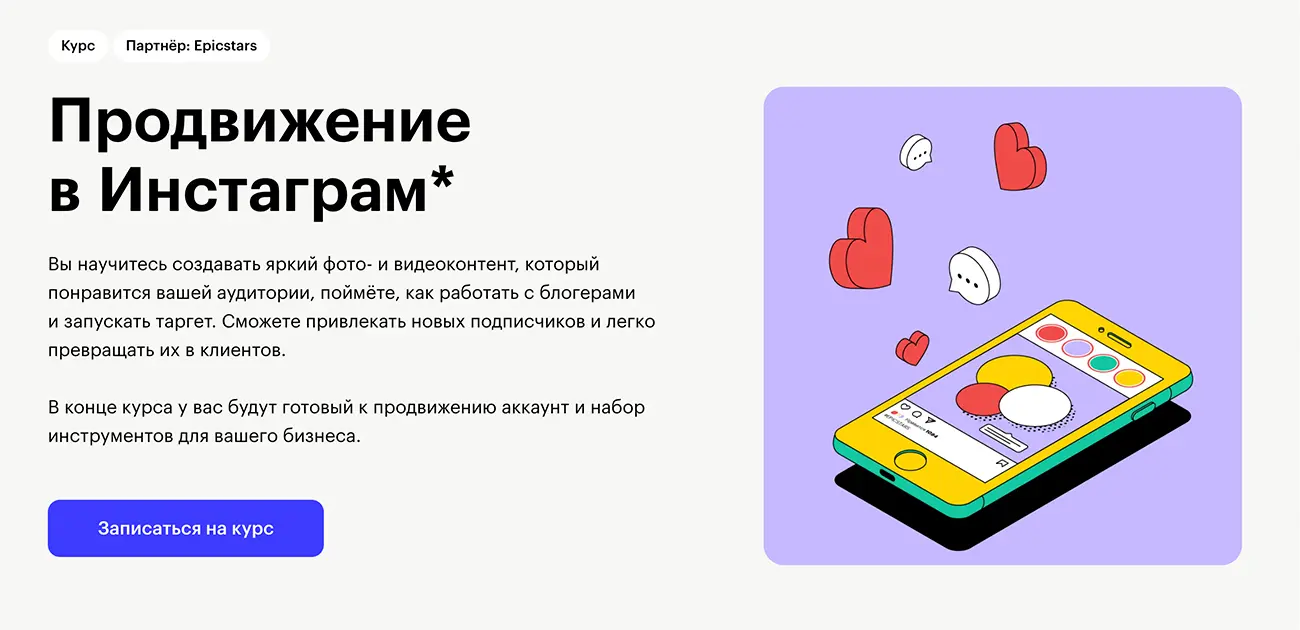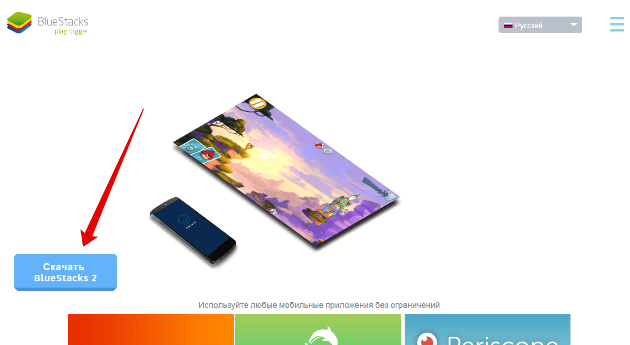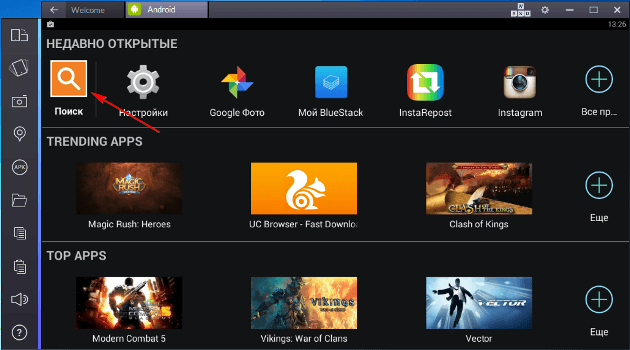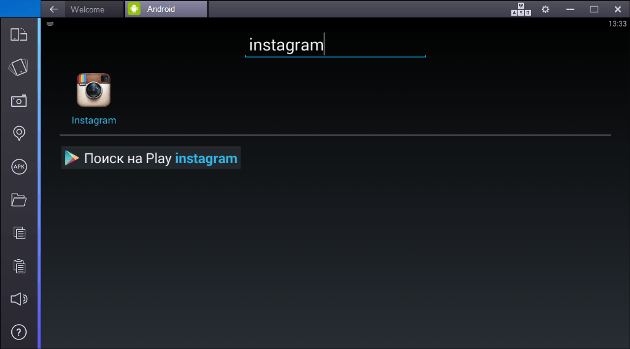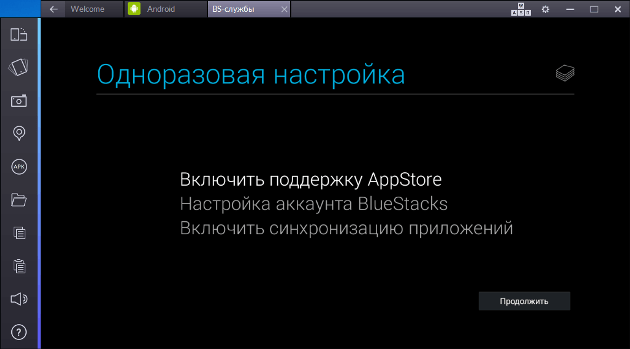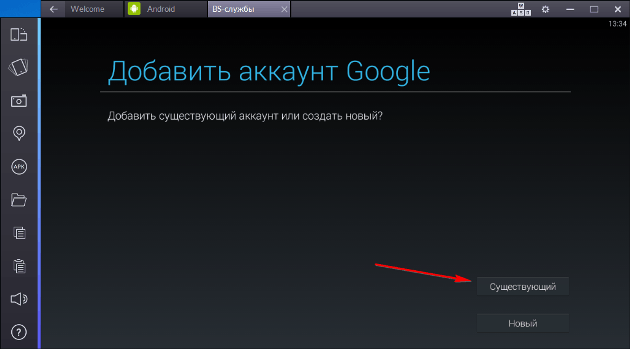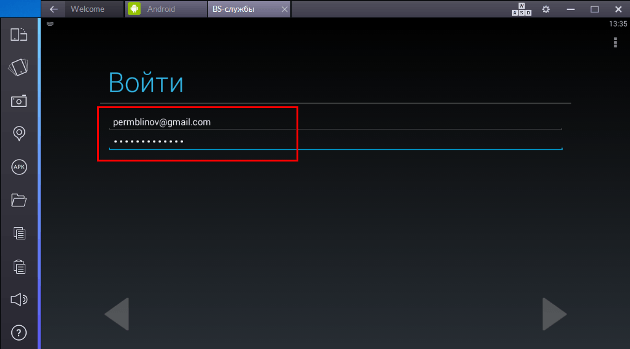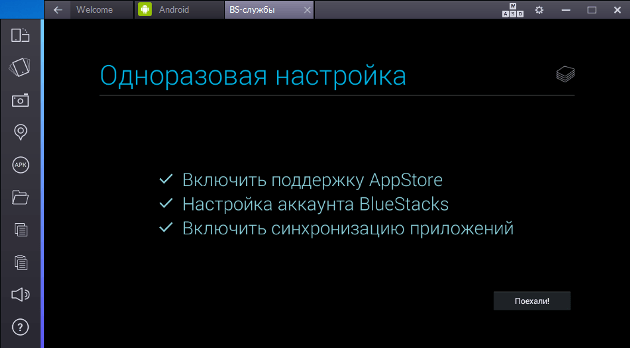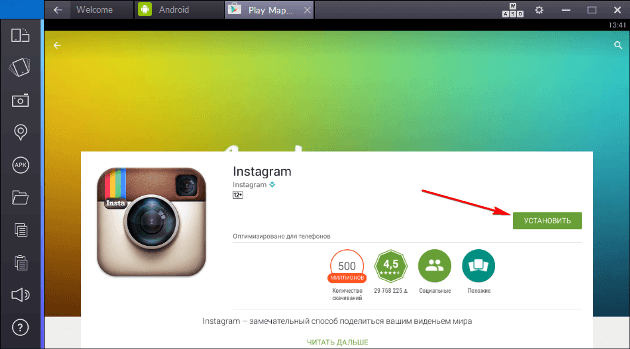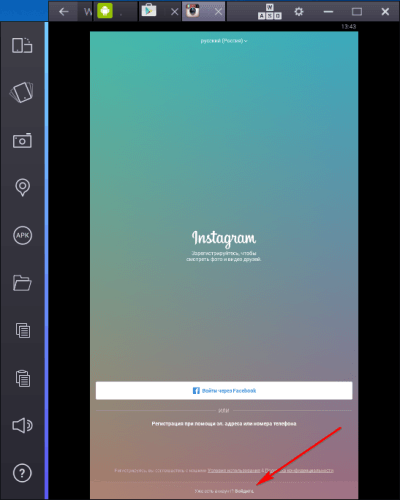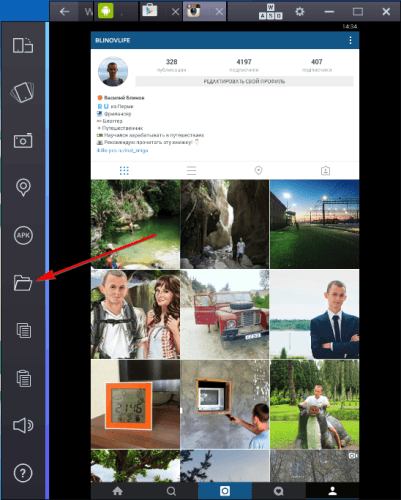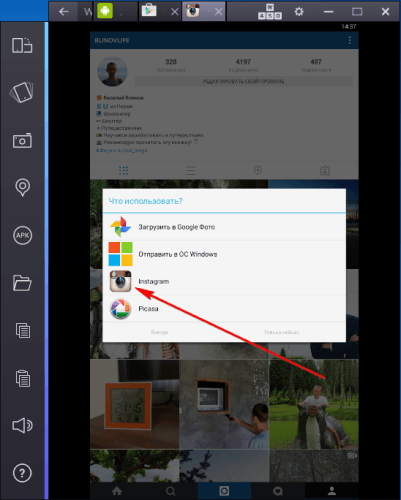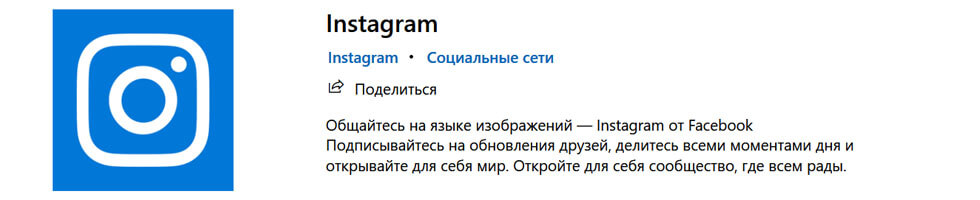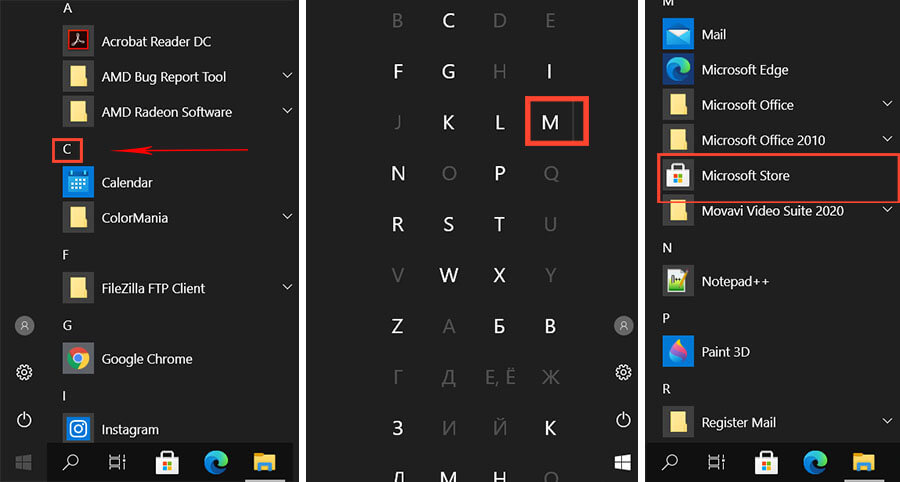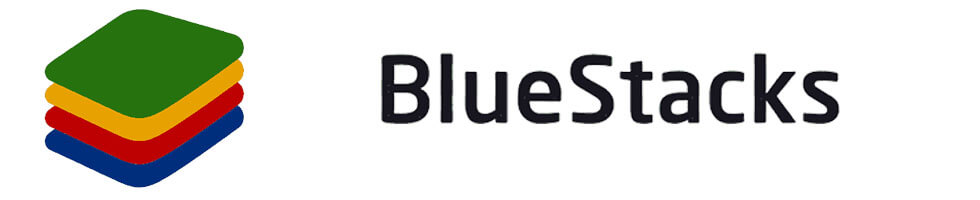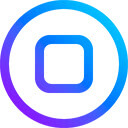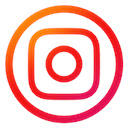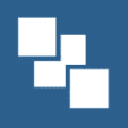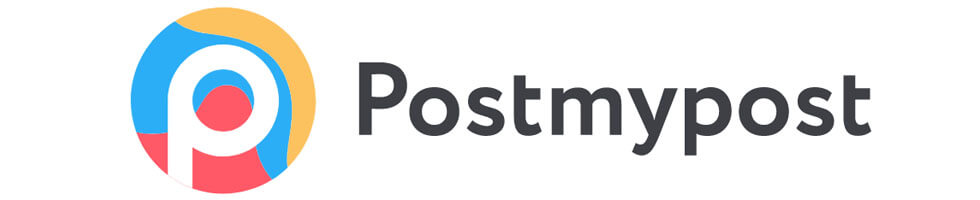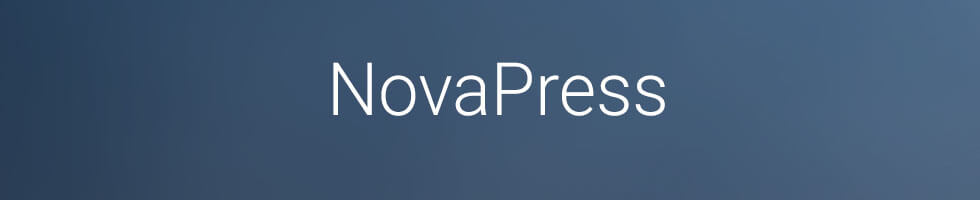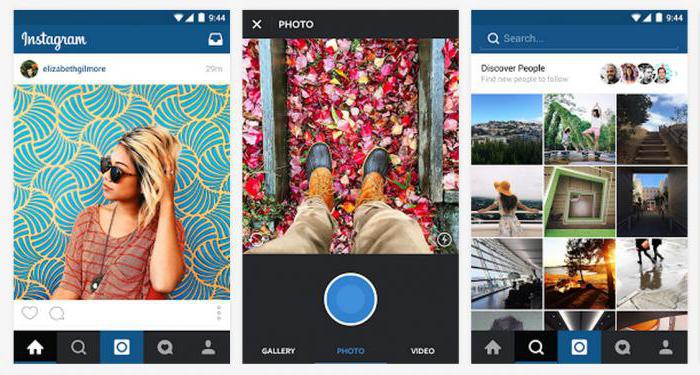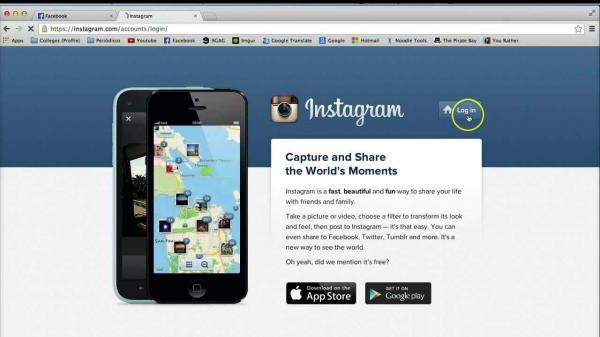Содержание
- Запускаем Instagram на компьютере
- Способ 1: запуск через браузер
- Способ 2: использование эмулятора Andy
- Способ 3: использование программы RuInsta
- Способ 4: приложение Instagram для Windows
- Вопросы и ответы
Сегодня одной из наиболее популярных социальных сетей во всем мире по праву считается Instagram. Данный сервис позволяет публиковать небольшие фотографии и ролики, делясь моментами своей жизни. Ниже речь пойдет о том, каким образом можно установить Instagram на компьютер.
Разработчики данного социального сервиса позиционируют свое детище, как социальный сервис, разработанный специально для смартфонов под управлением операционных систем iOS и Android. Именно поэтому у сервиса отсутствует полноценная компьютерная версия.
Запускаем Instagram на компьютере
Ниже речь пойдет о трех способах, которые позволят запустить ИНстаграм на компьютере. Первый способ – официальное решение, а второй и третий потребуют применение стороннего программного обеспечения.
Способ 1: запуск через браузер
В качестве компьютерной версии разработчиками представлен веб-сервис социальной сети, который можно открыть в любом браузере. Нюанс заключается в том, что данное решение не позволяет полноценно пользоваться Инстаграм, например, вам будет недоступна возможность публикации фото с компьютера или редактирование списка загруженных снимков.
- Перейдите в браузере на главную страницу сервиса Инстаграм.
- Чтобы начать пользоваться сервисом, вам необходимо авторизироваться.
Читайте также: Как войти в Instagram
Способ 2: использование эмулятора Andy
В том случае, если вы хотите пользоваться полноценной версией Instagram на компьютере, вам потребуется прибегнуть к помощи специальной программы-эмулятора, которая и позволит запустить требуемое приложение. В нашей задаче нам поможет виртуальная машина Andy, позволяющая эмулировать ОС Android.
Скачать Andy
- Скачайте программу с официального сайта разработчика. Загрузив дистрибутив, выполните установку Andy на компьютер.
- Когда программа будет установлена, запустите ее. На экране отобразится привычный многим пользователям интерфейс ОС Android, идентичный версии 4.2.2. Теперь можно переходить к установке Инстаграм. Для этого щелкните по центральной кнопке, чтобы отобразить список установленных приложений, а затем откройте «Play Маркет».
- В программе отобразится окно авторизации в системе Google. Если у вас уже есть зарегистрированный адрес электронной почты Gmail, щелкните по кнопке «Существующий». Если пока нет, кликните по кнопке «Новый» и пройдите небольшой процесс регистрации.
- Укажите адрес электронной почты и пароль от учетной записи Google. Завершите авторизацию в системе.
- На экране, наконец, появится магазин Play Маркет, через который мы и будем скачивать Android-приложения. Для этого выполните поиск по наименованию приложения, а затем откройте отобразившийся результат.
- Щелкните по кнопке «Установить», чтобы начать инсталляцию приложения. Спустя несколько мгновений оно будет доступно к запуску с рабочего стола или из списка всех приложений.
- Открыв Инстаграм, на экране высветится знакомое окно, в котором для начала использования социальной сети вам остается лишь выполнить авторизацию.
Поскольку мы установили на компьютер мобильную версию приложения, вам доступны абсолютно все его функции, в том числе и публикация фотографий, но с некоторыми особенностями. Более подробно о публикации изображений в Instagram с компьютера прежде нам уже доводилось рассказывать на сайте.
Читайте также: Как опубликовать фотографию в Instagram с компьютера
Используя эмулятор Android, вы сможете запускать на компьютере не только Инстаграм, но и любые другие приложения для популярной мобильной операционной системы, которые найдутся в магазине приложений Play Маркет.
Способ 3: использование программы RuInsta
RuInsta – популярная программа, предназначенная для использования Инстаграм на компьютере. Данный инструмент позволяет практически полноценно пользоваться популярной социальной сетью на компьютере, за исключением публикации фотографий (хотя эта функция и предусмотрена в программе, на момент написания статьи она не работала).
Скачать RuInsta
- Скачайте программу RuInsta, а затем выполните ее инсталляцию на компьютер.
- При первом запуске программы вам потребуется авторизироваться, указав свои логин и пароль.
- Как только эти данные будут указаны верно, на экране отобразится ваш профиль.
Способ 4: приложение Instagram для Windows
Если вы являетесь пользователем Windows 8 и выше, тогда вам доступно приложение Instagram, которое можно загрузить из встроенного магазина. К сожалению, приложение является урезанным, но для просмотра ленты его будет вполне достаточно.
Запустите магазин Windows и, используя строку поиска, найдите приложение Instagram. Открыв страницу приложения, выполните его установку, щелкнув по кнопке «Получить».
Как только приложение будет успешно инсталлировано, выполните его запуск. В первый раз вам потребуется авторизироваться в приложении.
После указания верных данных на экране отобразится окно вашего профиля в социальной сети.
Если вы знаете более удобные решения для использования Инстаграм на компьютере, поделитесь ими в комментариях.
Еще статьи по данной теме:
Помогла ли Вам статья?
Привет, друзья. С вами Василий Блинов, вчера я подводил итоги месяца и зафиксировал свой новый рекорд в заработке через инстаграм.
Как вы знаете из предыдущих статей, я веду только свой личный аккаунт «@blinovlife», который принёс мне в этом месяце 11 836 рублей. Это небольшая сумма, но для такого пассивного источника, как инстаграм, считаю неплохо. Так ведь?
Всё, что я в нём делаю — это дублирую свои посты из других моих социальных сетей. Так вот, о чём я сегодня хотел рассказать?
Работать в инстаграме через телефон не всегда удобно, а для компьютера нет официального приложения, через которое можно и фото загружать, и всё остальное. Для Mac (Apple) компьютеров, я знаю, есть приложения, а вот для компов на Windows их нет.
Поэтому будем сегодня разбираться как установить инстаграм для компьютера на Windows со всеми функциями.
Создавайте популярный контент, привлекайте целевых подписчиков и конвертируйте их в покупателей.
Подробнее о курсе
Как использовать инстаграм с компьютера?
Какие способы войти и использовать instagram с компьютера существуют? Я перебрал десятки программ, которые есть в нашем интернете, и не нашёл ни одной полноценной. Видимо, разработчики не хотят, чтобы им можно было пользоваться с компьютера. Единственный способ, который спасает — это установить эмулятор Андроид и в нём скачать официальное приложение.
Есть 2 эмулятора Android для Windows:
- BlueStacks — самый популярный эмулятор на русском языке, но он немного кривоват и подглючивает.
- Nox — хорошо работает, но только на английском.
Я выбрал всё-таки первый вариант и сейчас дам полную инструкцию как его установить и пользоваться в нём мобильной андроид-версией instagram.
Пошаговая инструкция установки instagram для компьютера
Шаг 1
Скачать эмулятор с сайта — bluestacks.com
Шаг 2
Запускаем скачанный «установщик» программы и проходим обычный процесс установки. Установка простая, но если возникнут проблемы, то можете задать вопросы в комментариях к статье.
Шаг 3
Заходим в поиск и вводим название приложения.
Шаг 4
Нажимаем на иконку приложения.
Шаг 5
Приложение не будет устанавливаться, пока не авторизуемся в аккаунте гугл. Андроид автоматически попросит вас это сделать.
Шаг 6
Если у вас уже есть аккаунт в гугл, то нажимаем «существующий», если нет, то регистрируем новый.
Шаг 7
Я вхожу в свой существующий аккаунт.
Шаг 8
Проходим ещё несколько этапов авторизации.
Шаг 9
Теперь можно скачать и запустить инстаграм.
Всё, instagram со всеми функциями установлен на компьютере. Можно зарегистрироваться или войти на свою страницу.
В BlueStack высокое разрешение, поэтому текст очень маленький.
Как загрузить фото в инстаграм с компьютера?
Теперь самый главный вопрос: как загрузить фото через эмулятор? Слева есть панель функций, нажимаем на значок в виде папок и выбираем на компьютере нужную фотографию.
Программа сразу предложит выложить фото через приложение.
Далее всё как на телефоне, только чтобы кадрировать фото, используйте touchpad, двумя пальцами его можно увеличивать и уменьшать.
Есть ещё один хороший способ как можно добавлять фото с компьютера, но о нём я расскажу в следующей статье про автопостинг в инстаграм.
Как удалить фото в инстаграме с компьютера?
- Выберите нужную фотографию
- И в меню (правом верхнем углу) нажмите «Удалить»
Если появились какие-то вопросы или что-то не получается, пишите в комментариях. Всем успехов!
Содержание статьи:
- Официальное приложение Инстаграм для компьютера на Windows 10
- Эмулятор для Инстаграм
- Ldplayer
- Bluestacks
- Bignox
- Расширения для браузеров и веб–версия Инстаграм
- Альтернативные программы
- Онлайн сервисы для работы в Инстаграм на компьютере
- Postmypost
- SMMplanner
- Novapress
- Почему Инстаграм не работает на компьютере
- Итог:коротко о главном
Для того чтобы использовать социальную сеть, ни чего не скачивая и не устанавливая на свой компьютер, для этого нужно войти в мобильную версию Instagram через браузер. Об этом читайте в статье «Мобильная версия Инстаграм – 7 способов входа».
Официальное приложение Инстаграм для компьютера на Windows 10
Для социальной сети Instagram существует единственное официальное приложение, которое работает под Windows 10. Полную версию этой программы можно бесплатно скачать на ноутбук или компьютер, открыв на своём устройстве Microsoft Store или на официальном сайте Майкрософт.
Прочитать о том как и где скачать официальное приложение для смартфонов с разными ОС можно в статье.
Обратите внимание: Магазин приложений Microsoft Store есть только в 8 и 10 версиях Виндовс.
Как скачать и установить Инстаграм на компьютер с Windows
Выше упоминалось, что приложение Инстаграм для ПК доступно в магазине приложений Microsoft Store, поэтому чтобы его установить, нужно запустить приложение магазина.
Порядок действий следующий:
- Нажать на значок Windows (в основном он находится в левом нижнем углу)
- Нажать на любую букву в списке;
- Найти латинскую букву «M» и щелкнуть левой клавишей мыши;
- Кликнуть на иконку с названием «Microsoft Store».
После того как магазин открыт, нужно найти в нём приложение Инстаграм для компьютера, для этого:
- В строке поиска латинскими буквами ввести «Instagram» и выполнить поиск;
- В результатах поиска кликнуть на соответствующую иконку;
- Нажать установить и дождаться окончания установки;
- Запустить приложение;
- Авторизоваться в социальной сети с помощью своей учетной записи или зарегистрироваться;
Второй способ установить Инстаграм на ноутбук
- Перейти по ссылке на сайт Майкрософт
- Кликнуть по кнопке «Получить»;
- Во всплывающем окне разрешить запустить Microsoft Store;
- Установить программу на ПК.
Для быстрого доступа к магазину в дальнейшем, иконку программы можно закрепить на панели задач, кликнув по ней правой клавишей мыши и выбрать «Закрепить на панели задач».
Системные требования
Чтобы запустить Инстаграм на компьютере или ноутбуке, устройство должно соответствовать всем минимальным требованиям.
|
Версия ОС |
Windows 10 версии 10586.0 или более поздней, Xbox One |
|
Архитектура (Тип системы) |
x86, x64, ARM, ARM64 |
|
Оперативная память |
2 ГБ |
Для проверки компьютера на соответствие системным требованиям нужно кликнуть на заначек «Этот компьютер» правой клавишей мыши и выбрать свойства.
Функции и возможности приложения на ПК
Desktop версия приложения Instagram для Виндовс 10, отличается от мобильного приложения по функционалу и имеет ограниченные возможности.
- Просмотр ленты (фото, видео, карусель);
- Просмотр Историй;
- Оценка фотографий и комментариев (лайки) ;
- Комментирование записей с отметками пользователей;
- Добавление в Избранное;
- Подписки и отписки;
- Переписка в директ;
- Блокировка, ограничения и жалобы на пользователей.
С последними обновлениями приложения, из программы исчезли такие функции как создание историй и публикация фотографий. Читайте далее чтобы, узнать как это ограничение обойти с помощью других решений.
Скачать Инстаграм для Windows
Эмулятор для Инстаграм
Эмулятор для Инстаграм это программа, которая создаёт среду Android внутри системы Windows и обеспечивает работоспособность приложений. Таким образом, установив эмулятор андроид на ПК с виндовс, мы получаем возможность пользоваться Instagram–приложением на персональном компьютере или ноутбуке, ни чего не нарушая и ни чем не рискуя.
Приведём пример трёх популярных эмуляторов на русском языке, пригодных для запуска приложения Инстаграм на компьютере.
Ldplayer
Эмулятор Ldplayer отлично подойдёт для загрузки приложения из Play Market и запуска Инстаграм на компьютере под управлением операционной системы Windows (XP XP3 / Win7 / Win8 / Win8.1 / Win10) и процессорами Intel или AMD. Так же для установки Ldplayer потребуется не менее 36 Гб свободного места на диске и 2 ГБ оперативной памяти.
Ldplayer позволяет создавать посты и загружать заранее созданные в редакторах истории с музыкой или ГИФ–анимацией, не перенося их на телефон.
Скачать Ldplayer
Bluestacks
Эмулятор ОС Android Bluestacks занял довольно высокое место по популярности среди любителей поиграть в мобильные игры на персональном компьютере. Имея Bluestacks на своём ноутбуке, можно запустить практически любую игру на большом экране и играть, наслаждаясь сочной графикой.
Установка Инстаграм на компьютер, на котором работает эмулятор Bluestacks происходит по стандартному алгоритму и ни чем не отличается от действий на обычном андроид–смартфоне.
Bluestacks – доступен для персональных компьютеров, чьи системные требования не ниже указанных в таблице.
|
Операционная система |
Mac, Microsoft Windows 7 или выше |
|
Процессор |
Intel или AMD |
|
Оперативная память |
2 ГБ |
|
Свободная память на жестком диске HDD |
минимум 5 ГБ |
Скачать Bluestacks
Bignox
Популярный, бесплатный андроид–эмулятор на русском языке. Bignox безопасен как для инстаграм–аккаунта, так и для аккаунта Гугл, поэтому пользоваться социальной сетью можно одновременно и компьютере, и на телефоне, без риска быть забаненым или потерять доступ к странице.
Удачный запуск эмулятора Bignox может быть на компьютерах чьи системные требования удовлетворяют минимальным.
|
Операционная система |
Mac, Microsoft Windows 7 или выше |
|
Процессор |
Intel или AMD |
|
Оперативная память |
2 ГБ |
|
Свободная память на жестком диске HDD |
минимум 3 ГБ |
|
Видеокарта |
1 ГБ |
Скачать Bignox
Расширения для браузеров и веб–версия Инстаграм
Чтобы просматривать ленту тех, на кого вы подписаны в Instagram на компьютере, вполне будет достаточно перейти на официальный сайт социально сети и авторизоваться. Браузерная версия позволяет смотреть фотографии и видео друзей, переписываться в директ и ставить лайки, оставлять комментарии и добавлять контент в закладки, а так же просматривать сторис.
Расширения для браузеров способны расширить функционал веб–версии инстаграма, дополнив её необходимыми инструментами для публикации фото. видео, сторис, позволит вести переписку в директ, а так же сохранять публикации на компьютер.
Расширение для браузера Google Chrome: Клиент для Инстаграм с Директом
Бесплатное расширение не является официальным, которое разрабатывается и поддерживается независимо. Это расширение является надстройкой Chrome, которая настраивает Desktop версию Instagram, чтобы она выглядела точно так же, как мобильное приложение.
Веб Instagram – расширение для браузера Google Chrome
Популярное браузерное расширение, которое поможет полноценно использовать Инстаграм на компьютере. Расширение регулярно обновляется, имеет малый вес и мешает при обычном серфинге в интернет, запускается одним кликом из панели браузера в отдельном окне.
Список возможностей:
- Загрузка в ленту фото, видео и IGTV;
- Публикация историй;
- Скачивания контента из Инстаграм в том числе сторис;
- Анонимный просмотр историй;
- Переписка в директ.
InstaSaver – расширение для браузера Opera
С InstaSaver вы можете загружать изображения и видео из Instagram, используя кнопку загрузки в правом верхнем углу каждого изображения и видео. Также при наведении курсора на изображение профиля будет отображаться кнопка загрузки. Плагин InstaSaver загрузит изображение или видео в исходном разрешении, как оно было загружено владельцем аккаунта.
Расширения для браузеров Mozilla FireFox
Еще один способ скачать Инстаграм на компьютер это использование плагинов для браузера Мозила. Для того, чтобы подобрать нужный, именно под задачи пользователя, достаточно зайти в магазин приложений браузера Mozilla FireFox и ввести ключевое слово «Instagram». В результатах поиска будут показаны десятки плагинов способных дополнить обычную веб–версию, нужными инструментами.
Альтернативные программы
В этом разделе статьи мы приведём несколько примеров программ для компьютера, с помощью которых можно войти в Инстаграм. Но мы также крайне не рекомендуем скачивать эти решения, чтобы обойти ограничения социальной сети, по нескольким причинам:
- Неизвестные разработчики ПО;
- Возможная кража пароля от аккаунта;
- Программы распространяются с варезных сайтов т.е. могут быть взломанными или заражены вирусами;
- Социальная сеть Инстаграм во главе с Facebook категорически не одобряет использование сторонних программ;
- ПО не поддерживается разработчиками и не обновляется.
Cписок ранее популярных приложений:
Gramblr – программа для публикации фотографий в Инстаграм с жесткого диска компьютера. Приложение не поддерживает фильтры и эффекты, поэтому перед публикацией стоит позаботиться о качестве снимка, предварительно обработав его в фоторедакторе.
Instapic – неофициальный клиент для социальной сети Инстаграм. Устанавливается на компьютер или ноутбук под управление ОС Windows. В программе доступны практические те же функции и инструмента что и в оригинальном приложении.
RuInsta – приложение разрабатывалось специально для Windows–устройств с целью использования Инстаграм на большом экране компьютера. Интерфейс программы интуитивно понятен и переведен на русский язык. Продукт имеет ряд стандартных функций для публикации контента, просмотра фото и видео.
При поиске информации в сети также можно встретить упоминание сервиса Webstagram, который позволяет расширить функционал веб–версии Инстаграм. Но на момент написания этой статьи сайт этого сервиса был не доступен.
Онлайн сервисы для работы в Инстаграм на компьютере
Функционал сервисов разработан с целью профессионального и более эффективного подхода к продвижению профиля и использованию Инстаграм на компьютере. Онлайн программы снабжены богатым набором инструментов для удовлетворения практически всех потребностей СММ специалистов и маркетологов.
Postmypost
Postmypost – сервис отложенного постинга в социальные сети, с возможностью командной работы. Если продвижение бизнес–страницы в Инстаграм планируется поручить специалисту, то сервис Postmypost решит эту задачу и доступы к аккаунту (логин и пароль) не перейдут третьим лицам.
Возможности:
- Графический редактор историй и постов – создавайте сторис и другие публикации прямо внутри сервиса
- Автоматизация – шаблоны для однотипных постов, подписи к постам и сохранение публикаций в черновики, авто–сохранение
- Отслеживание комментариев – все комментарии одного проекта будут загружены в единый раздел для быстрого реагирования на запрос клиента
- Instagram Direct – инструмент ответа на входящие сообщения
- Командная работа – поддержка коллективной работы над одним проектом с предоставлением полного или частичного доступа.
Перейти на сервис Postmypost
Smmplanner
Популярный сервис для работы с Инстаграм на компьютере с поддержкой других социальных сетей. В Smmplanner есть всё необходимое для публикации контента в ленту и Инстаграм и сторис. Сервис интегрирован с графическим редактором Canva что позволяет создавать сторис в едином интерфейсе.
Функционал и возможности:
- Встроенный редактор историй
- Календарь публикаций
- Гибкая система оплаты
- Командная работа
- Бесплатные тарифы
Если планируется вести не большой бизнес в Инстаграм и управлять профилем на компьютере, то сервис СММпланнер это хороший выбор для подобных задач.
Перейти на сервис Smmplanner
Novapress
Основная задача этого онлайн сервиса это автоматизация ведения профиля в Инстаграм. Доступная цена и набор необходимых инструментов делают этот инструмент одним из лучших решений по использованию Instagram на компьютере.
Функционал Novapress:
- Публикация IGTV, фото и видео
- Редактор Stories
- Поддержка IGTV
- Контент-календарь
- Работа с аналитикой
- Карусели до 10 фото/видео
- Работа в команде
- Водяные знаки
Отличительной особенность сервиса Novapress, является возможность собрать статистику и проанализировать контент профиля, выявить самые лучшие публикации и продвигать страницу более эффективно.
Перейти на сервис NovaPress
Почему Инстаграм не работает на компьютере
Инстаграм не работает на компьютере и даже официальное приложение для ПК имеет урезанный функционал по нескольким причинам.
Инстаграм это в первую очередь мобильное приложение, для публикации фото и видео из своей жизни, что называется здесь и сейчас. Поэтому все основные функции сосредоточенны именно в приложении для смартфона.
И это логично, раз мы делимся моментами из свой жизни с друзьями, сохраняя всё это в социальной сети с помощью мобильного устройства, то зачем тогда скачивать Инстаграм на компьютер.
Поэтому, чтобы не нарушать саму концепцию социальной сети и начальной задумки Инстаграм как мобильного приложения, Инстаграм или совсем не работает на компьютере или работает частично, только в режиме просмотра. Всё это подталкивает пользователя заходить в социальную сеть и публиковать контент только с мобильного устройства.
Итог: коротко о главном
В этой статье мы разобрали все возможные варианты использования Инстаграм на копьютере от официального приложения до коммерческих онлайн сервисов. Теперь кратко подведём итог для того чтобы определиться какой вариант выбрать для себя, под свои задачи и нужды
Скачать Инстаграм на компьютер для личного пользования, просмотра фото, видео или историй можно с официального сайт магазина Microsoft Store. Этот способ не подходит для публикации контента.
Эмулятор Android для Инстаграм подойдет, чтобы полноценно использовать приложение социальной сети и иметь возможность загружать контент, но нет возможности планировать посты.
Альтернативные программы не стабильно работают, могут повлечь санкции от самого Инстаграма в виде частичной блокировки или бана аккаунта. Существует угроза потерять аккаунт в связи с передачей доступа стороннему приложению.
Расширения для браузеров позволят публиковать контент, делиться историями, переписываться в директ, скачивать фото, видео, сторис и даже смотреть истории анонимно, зато нет возможности применять фильтры и эффекты при создании публикаций.
Онлайн сервисы позволяют создавать качественный контент, публиковать его согласно расписанию, а так же просматривать аналитику. Такой вариант использования Инстаграм на компьютере больше подойдёт для коммерческого использования, т.е. для командной работы и ведения бизнеса в Инстаграм.
А какой вариант используете вы? Скачиваете Инстаграм на компьютер, работаете в эмуляторе или используете онлайн сервисы? Пишите в комментариях.
С появлением гаджетов и других мобильных устройств компьютер для многих пользователей отошел на задний план. ПК до сих пор используют для работы, где требуется поддержка мощных программ. Кроме того, некоторым людям просто сложно отказаться от стационарного «железа» в пользу небольших девайсов. Но для многих юзеров смартфонов и планшетов компьютеры стали уходить в прошлое. Разработчики различных популярных приложений всю большую ставку делают на мобильные устройства и занимаются модификацией и созданием именно мобильных приложений. Одним из таких является «Инстаграм». Но как же использовать подобные приложения для людей, не имеющих гаджетов? Как установить «Инстаграм» на компьютер и что представляет собой приложение, мы и поговорим в данной статье.
«Инстаграм»: для чего он нужен?
«Инстаграм» нашел своих поклонников среди всех любителей фотографироваться и делать селфи. Он преставляет собой некую фотогалерею, которую могут просматривать другие пользователи, для которых открыт ваш аккаунт. К слову, вы можете открыть его только для людей, которые подписаны на ваши обновления, или для всех. В свою очередь, вы можете подписаться на обновления интересных вам пользователей, их новые снимки будут появляться в вашей новостной ленте. Помимо этого, вы можете выкладывать небольшие видео или снапы, мгновенные фотографии. Они будут доступны вашим подписчикам в течение 24 часов, а затем бесследно удалятся. «Инстаграм» — замечательное средство поделиться яркими моментами жизни и интересными событиями. Множество мировых знаменитостей используют эту социальную сеть для того, чтобы кумиры могли следить за их деятельностью. Зарегистрироваться очень просто: достаточно ввести почту и придумать пароль. При желании можно привязать аккаунт к «Фейсбуку», если у вас есть там учетная запись. Мобильное приложение находится в свободном доступе, скачать его можно совершенно бесплатно. Но многие пользователи задаются вопросом: можно ли установить «Инстаграм» на компьютер? К сожалению, официального приложения для компьютера нет, но есть несколько способов воспользоваться соцсетью и с ПК.
Как установить «Инстаграм» на компьютер
Первое, на что стоит обратить внимание компьтерным пользователям — версия «Инстаграм» для браузера. Вы можете просто зайти на www.instagram.com и войти в свою учетную запись. Однако сайт социальной сети имеет довольно ограниченные возможности. Вы сможете просматривать новости, заходить в профили других пользователей, оставлять комментарии, оценивать фотографии и подписываться на другие аккаунты. Однако выкладывать новые снимки посредством версии для браузера вы уже не сможете.
Софт для компьютера
Для того чтобы получить доступ ко всем возможностям мобильного приложения, придется скачать дополнительную утилиту. Например, одной из самых популярных программ является RuInsta. Это прекрасный способ установить «Инстаграм» на компьютер на русском языке. С помощью этого онлайн-клиента можно полноценно использовать данную социальную сеть, в том числе и постить новые снимки. Отличительной чертой утилиты является то, что у вас есть возможность получать новые уведомления так, как и если бы вы использовали гаджет. Кроме этого, для использования «Инстаграма» на компьютере есть ряд других утилит и приложений, которые могут быть и платными. Какие-то позволяют выполнять все те же манипуляции, что и в мобильном приложении, а какие-то — ограниченные действия.
«Инстаграм» с помощью эмулятора
Если же вы хотите использовать полноценную версию «Инсты», то можно установить «Инстаграм» на компьютер с помощью еще одной дополнительной утилиты. Вам понадобится эмулятор операционной системы Андроид. Эмулятор — это программа, которая позволяет использовать мобильную ОС просто у себя на ПК. Существует множество разновидностей софта такого рода: Droid4x, Andy или BlueStacks. Большинство пользователей используют именно последний вариант эмулятора. Он обладает довольно простым интерфейсом и удобен как в скачивании, так и в использовании. Рассмотрим подробнее, как установить «Инстаграм» на компьютер Windows 7 и других ОС.
Как установить эмулятор Андроида на компьютер?
Для этого нужно зайти на официальный сайт программы и скачать загрузочный файл. Затем, следуя всем инструкциям и предписаниям, установите эмулятор на ПК. Если говорить конкретно о BlueStacks, то такой эмулятор не занимает много места в памяти, его установка будет довольно быстрой. А вот на старых моделях компьютеров BlueStacks может тормозить или вовсе работать неисправно. По большей части такие эмуляторы нужны для установки приложений и игр. Таким же образом и мы установим «Инстаграм».
Использовать эмулятор для «Инстаграма»
Для этого вам понадобится аккаунт в системе Google, вы можете использовать уже готовый или сразу же зарегистрироваться. Процедура проста: ввод адреса почты gmail и пароля. Затем потребуется ввести данные платежной карты, это понадобится в случае покупки контента. После авторизации можно приступать к скачиваю приложения. Установить «Инстаграм» на компьютер довольно просто. Следует зайти в Play Maket (Google Play — другое его название). Это приложение уже будет встроено в ваш эмулятор, найти его не составит труда. Далее в поисковой строке введите название нужного приложения, в нашем случае — «Инстаграм». Затем нажмите кнопку «Установить» и дождитесь окончания загрузки. Для тех пользователей, кто уже проводил подобную процедуру с помощью гаджета, эти манипуляции будут знакомыми. Теперь можно полноценно использовать соцсеть у себя на компьютере.
Теперь вы знаете, как установить «Инстаграм» на компьютер. Пользуйтесь социальными сетями без ограничений!